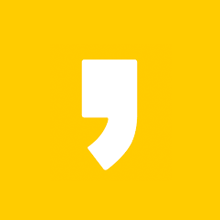아이폰 유튜브 광고 제거 방법에 대해서 소개해 드리려합니다. 많은 분들이 유튜브 광고를 제거하려면 꼭 유튜브 프리미엄을 사용해야만 하는줄 아시는데요. 영상을 보는 중간에 툭툭 튀어나오는 거슬리는 유튜브 광고 제거 방법을 알려드릴게요.
유튜브 광고하기가 목적인 분들은 이 방법을 아시게 되시면 약한 허무하실지도 모르겟네요. 하지만 저는 사용자의 입장에서 알려드리는 팁이니 잘 활용해주세요!
솔직히 이런저런 귀찮은거 싫다 싶으신 분들은 유튜브 프리미엄을 결제해서 쓰실텐데요. 수시로 유튜브를 보시는 분들이시라면 모를까 하루 몇번 보지않는 사람의 입장에서는 돈아깝다는 생각이 강하실 겁니다. 그 돈 제가 아껴드릴테니 꼼꼼히 읽으셔서 꿀팁 얻어가세요.

좋아하는 유튜브 영상을 시청하시다 보면 아래 영상시간이 있는 부분에 노란색 바가 있는것을 보신적이 있으실거에요. 그게 바로 광고가 들어있는 부분이랍니다. 잘 보고 있다가 갑작스레 광고가 튀어나오는 타이밍이니 그 타이밍을 넘겨서 보시는 분들도 계실텐데요. 나올 광고는 어차피 나오더라고요.
아이폰 유튜브 광고 제거
가장 먼저 손쉽게 할 수 있는 아이폰 유튜브 광고 제거 기능을 활용한 광고차단 방법부터 소개해 드릴게요. 이 기능은 광고 차단을 완벽하게 하지는 못하지만 빈도수가 훨씬 줄기 때문에 설정만 해두어도 앞으로의 동영상 시청이 훨씬 편안하실거에요.
그런데 먼저 설정하시기 전에 알아두셔야 하는 것이 있습니다. IOS 14로 업데이트 하신분들은 효과가 '덜' 먹힌다는 소문이 있는데 주위 여러친구들을 봐도 그냥 소문인거 같으니 신경쓰지 마세요~(이것 때문에 다운그레이드 하고 그러실까봐 미리 말씀드려요.)
설정방법은 어렵지 않은데요. 먼저 설정으로 들어가셔서 스크린타임을 선택해주세요. 이곳은 사용 평균시간과 편리한 옵션들이 있어 나중에 한번 만져보셔도 좋은 곳이랍니다. 스크린카임으로 들어가시면 최상단에 '콘텐츠 및 개인 정보보호 제한'이라고 보이실텐데 이것을 활성화 시켜주세요.



구매 후 만지신적이 없다면 '콘텐츠 및 개인정보 보호제한'은 아마 비활성화 되어 있을거에요. 활성화 하셨다면 조금만 아래로 내려가시면 떡하니 '광고'라고 보이실거에요.
그곳을 터치하셔서 '허용안함'으로 바꿔주세요. 이게 허용으로 되어있으면 광고를 나에게 보여도 괜찮다는 의미의 설정이기 때문에 아이폰을 처음 사용하시는 분들은 애시당초 이 설정을 만져두고 사용하시면 앞으로 정말 편안한 유튜브 시청이 가능하세요.
설정을 마치셨다면 이제 비행기모드를 잠시 켜두엇다 돌아가시거나, 전원을 껏다 켜시면 제대로 작동하기 시작한답니다. 아까 말씀드렸다시피 완전히 제거는 힘들고 총 7개의 광고가 있다면 2개 정도는 나오게 되는거 같아요. 같은 영상으로 실험해 봣는데 그정도 수준이더라고요.
이게 참 웃긴게 어떤날은 완전 차단되고 어떤날은 몇개 보이고 이러더라고요. 그래도 설정만으로 광고가 없어진다는데 안할 이유는 없으니 잘 활용해보시기 바래요!
다른 방법으로 앱을 설치해서 차단하는 방법이 있긴한데, 이것은 유튜브 앱이 아닌 사파리를 통해서 유튜브를 시청할 경우에만 광고가 차단되는 것이라 편의성면에서 많이 떨어지는 방법이라 추천드리지 않습니다.
내일배움카드 신청방법과 사용법
내일배움카드 신청방법과 사용법에 대해 알려드리겟습니다. 많은 분들이 내일배움카드로 무엇을 할 수 있는지에 대해 궁금증을 가지고 계실텐데, 다양한 사용처 소개도 함께 해드리겟습니다.
bcc101010.tistory.com
핸드폰 티비 미러링 무선 아이폰 겔럭시 연결
핸드폰 티비 미러링 아이폰 겔럭시 무선연결 방법에 대해 알려드리겟습니다. TV가 그나마 최근 버전이라면 내장된 것도 있지만 없는 TV라면 간단한 부속품을 통해서도 연결하실 수 있습니다. 어
bcc101010.tistory.com
어도비 결제 취소 수수료 없이
어도비 결제 취소 방법과 중도 취소시 발생하는 수수료 없이 취소하는 방법에 대해 소개해 드리겠습니다. 어도비는 프리미어 프로와 포토샵에 이르기까지 사진과 영상 컨텐츠를 제작할 수 있는
bcc101010.tistory.com
아나필락시스 원인 증상 치료
아나필락시스 원인과 증상, 치료 방법에 대해 알려드리겟습니다. 이 아나필락시스(아나필라락틱 쇼크)는 어떤 특정 물질에 대해서 극 소량만 접촉해도 전신에 증상이 나타나는 급성 알레르기
bcc101010.tistory.com